Two-Step Verification ဆိုသည်မှာ အဘယ်နည်း။
အဆင့်နှစ်ဆင့်ဖြင့် အတည်ပြုခြင်းသည် သင့်အကောင့်သို့ လုံခြုံရေးနောက်ထပ်အလွှာကို ပေါင်းထည့်ခြင်းဖြစ်သည်။ အကောင့်ဝင်ရန်၊ အထောက်အထားစိစစ်ခြင်းအက်ပ်မှ သင့်ဖုန်းသို့ ပေးပို့သည့် စာသားမက်ဆေ့ချ် သို့မဟုတ် အရန်ကုဒ်အစုတစ်ခုမှ သင့်စကားဝှက်နှင့် အတည်ပြုကုဒ်တစ်ခု လိုအပ်မည်ဖြစ်သည်။ တစ်စုံတစ်ဦးသည် သင့်စကားဝှက်ကို ကိုင်ဆောင်ထားသော်လည်း၊ သင်၏ အတည်ပြုကုဒ်များ မရှိသောကြောင့် ၎င်းတို့တွင် ၎င်းတို့တွင် လက်မှတ်ထိုးဝင်နိုင်မည် မဟုတ်ပါ။
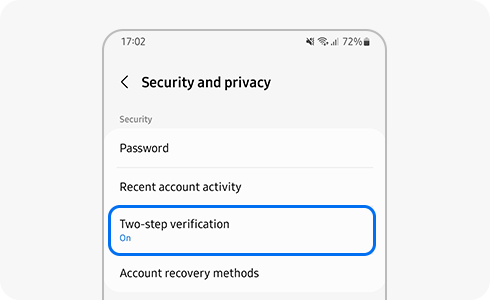
တစ်စုံတစ်ယောက်သည် သင့်စကားဝှက်ကိုခိုးယူရန် သင်ထင်သည်ထက် ပိုမိုလွယ်ကူသည်။ အင်တာနက်မှ ဒေါင်းလုဒ်လုပ်ထားသော မကောင်းသောအက်ပ်တစ်ခု သို့မဟုတ် အန္တရာယ်ရှိသောလင့်ခ်တစ်ခုကို နှိပ်လိုက်သည်နှင့် တစ်စုံတစ်ယောက်သည်-
- သင်၏ခေါ်ဆိုမှုမှတ်တမ်းနှင့် စာသားမက်ဆေ့ခ်ျများကို ဝင်ရောက်ကြည့်ရှုပါ။
- သင် cloud နှင့် ထပ်တူပြုထားသည့် မည်သည့်ပုံများကို ကြည့်ပါ။
- သင့်လင့်ခ်ချိတ်ထားသောအကောင့်များကိုမဆို ဝင်ရောက်ကြည့်ရှုပါ။
အဆင့်နှစ်ဆင့်ဖြင့် အတည်ပြုခြင်းသည် သင့်ဒေတာကို သင့်အကောင့်မှ ထုတ်လိုသောသူများကို ၎င်းတို့တွင် သင့်စကားဝှက်ရှိလျှင်ပင် သိမ်းဆည်းထားသည်။
စက်ဆက်တင်များသို့ သွားပါ၊ ထို့နောက် မျက်နှာပြင်၏ ညာဘက်အပေါ်ထောင့်ရှိ သင့်ပရိုဖိုင်ပုံကို နှိပ်ပါ။ ထို့နောက်၊ စကားဝှက်နှင့် လုံခြုံရေးရွေးချယ်မှုကို နှိပ်ပြီး နှစ်ဆင့်အတည်ပြုခြင်းကို နှိပ်ပါ။
စာသားမက်ဆေ့ခ်ျဖြင့် အတည်ပြုကုဒ်များကို လက်ခံရရှိရန် သင်အသုံးပြုမည့် ဖုန်းနံပါတ်ကို အတည်ပြုပါ။
နှစ်ဆင့်အတည်ပြုခြင်းကို စနစ်ထည့်သွင်းပြီးနောက်၊ သင်သည် သင်၏ Samsung အကောင့်သို့ အကောင့်ဝင်တိုင်း အခြားအတည်ပြုနည်းလမ်းများမှလွဲ၍ သင့်ဖုန်းနံပါတ်သို့ ပေးပို့ထားသော အတည်ပြုကုဒ်ကို ထည့်သွင်းရန် လိုအပ်မည်ဖြစ်သည်။
အကောင့်ဝင်ရန် လုပ်ငန်းစဉ်-
နှစ်ဆင့်အတည်ပြုခြင်းကို ကျော်ရန် သင်အသုံးပြုနေသည့် အကောင့်ဝင်ရသော စက်တွင် Skip two-step verification on this phone next time ကို သင်ရွေးချယ်နိုင်ပါသည်။ ဤစက်ပစ္စည်းအား ယုံကြည်ရသော စက်ပစ္စည်းအဖြစ် ရွေးချယ်လိုက်သည်နှင့်၊ သင်သည် ဤစက်ပစ္စည်းပေါ်ရှိ နှစ်ဆင့်အတည်ပြုခြင်းလုပ်ငန်းစဉ်ကို အပြီးသတ်ရန် မလိုအပ်တော့ပါ။
သင်၏ Samsung အကောင့်သည် အတည်ပြုကုဒ်တစ်ခုလက်ခံရရှိရန် ရွေးချယ်ခွင့်တစ်ခုထက်ပိုပေးပါသည်။ ဤရွေးချယ်မှုများတွင် အထောက်အထားစိစစ်ခြင်းအက်ပ် (ဥပမာ၊ Microsoft™ Authenticator) နှင့် အရန်ကုဒ်ကို အသုံးပြု၍ SMS စာတိုပေးပို့မှုမှတစ်ဆင့် ကုဒ်တစ်ခုလက်ခံရရှိခြင်း ပါဝင်သည်။
သင့်တွင် မူလစာရင်းသွင်းထားသည့် တူညီသောဖုန်းနံပါတ်မရှိသော်လည်း၊ သင့်မိုဘိုင်းလ်ဖုန်းဆုံးရှုံးသွားပါက သို့မဟုတ် စာသားမက်ဆေ့ခ်ျကို လက်ခံရရှိခြင်းမရှိပါက၊ ပေးထားသည့် အခြားရွေးချယ်စရာတစ်ခုဖြင့် သင့်အကောင့်ကို ဆက်လက်ဝင်ရောက်နိုင်မည်ဖြစ်သည်။ သင့်အကောင့်ကို အတည်ပြုရန် သင်နှစ်သက်သောနည်းလမ်းကို လွတ်လပ်စွာရွေးချယ်ပါ။
SMS စာတိုပေးပို့မှုမှတစ်ဆင့် အတည်ပြုကုဒ်ကို လက်ခံရရှိရန် ဖုန်းနံပါတ်သုံးခုအထိ မှတ်ပုံတင်နိုင်ပါသည်။ ဤစက်ပစ္စည်းများကို သင်၏ Samsung အကောင့်တွင် စာရင်းသွင်းထားပြီးဖြစ်ရပါမည်။
သင့်အချက်အလက်များကို ဘေးကင်းစေရန်အတွက်၊ အဆင့်နှစ်ဆင့် အတည်ပြုခြင်းအပြင် သင့်စကားဝှက်ကို မကြာခဏ အပ်ဒိတ်လုပ်ရန် မမေ့ပါနှင့်၊ အခြားဝန်ဆောင်မှုများအတွက် သင်အသုံးပြုသည့် တူညီသော ID နှင့် စကားဝှက်ကို မသုံးပါနှင့်။
နောက်ထပ်အချက်အလက်များအတွက် Samsung Account user guide သို့ သွားပါ။
သင်၏ပုံမှန်နံပါတ်သို့ အတည်ပြုကုဒ်ကို လက်ခံခြင်းမှလွဲ၍ အခြားရွေးချယ်စရာသုံးမျိုးရှိသည်။
OTP အက်ပ်ကို စနစ်ထည့်သွင်းရန်၊ သင့်စက်ဆက်တင်များသို့ သွားပါ၊ သင်၏ Samsung အကောင့် ပရိုဖိုင်ပုံပေါ်တွင် နှိပ်ပါ၊ security ကို ရွေးချယ်ပါ၊ ထို့နောက် နှစ်ဆင့်အတည်ပြုခြင်း နှင့် နောက်ဆုံးတွင် Add OTP ကိုနှိပ်ပါ။
ကျေးဇူးပြု၍ သတိပြုပါ- OTP အက်ပ်ကို ထည့်သွင်းပြီး မလည်ပတ်နိုင်ပါက၊ သင်သည် သင့်စက်ပစ္စည်းကို ယုံကြည်ရသော စက်ပစ္စည်းစာရင်းသို့ ဦးစွာ ထည့်သွင်းရန် လိုအပ်ပြီး၊ သင့် Samsung အကောင့်ပရိုဖိုင်ပုံပေါ်တွင် နှိပ်ပါ၊ security ကို ရွေးချယ်ပါ၊ ထို့နောက် နှစ်ဆင့်အတည်ပြုခြင်းနှင့် နောက်ဆုံးတွင် Trusted devices ကိုနှိပ်ပါ။
ဤအင်္ဂါရပ်အကြောင်းပိုမိုလေ့လာရန် two-step verification guide သို့ ဝင်ကြည့်ပါ။
သင့်တွင် ဖုန်းနံပါတ်အသစ်တစ်ခု သို့မဟုတ် သင်အသုံးမပြုတော့သည့် ဖုန်းနံပါတ်တစ်ခုရှိပါက၊ အဆိုပါနံပါတ်များကို သင့်အကောင့်မှ ထည့်နိုင် သို့မဟုတ် ဖယ်ရှားနိုင်ပါသည်။ ဖုန်းနံပါတ် ၃ ခုအထိ စာရင်းသွင်းနိုင်သည်ကို မမေ့ပါနှင့်။
- မိုဘိုင်းကိရိယာ- စက်ဆက်တင်များသို့ သွားပါ၊ Samsung အကောင့်ကို နှိပ်ပါ၊ အကောင့်ကို ရွေးချယ်ပါ၊ နှင့် စကားဝှက်နှင့် လုံခြုံရေးကို နှိပ်ပါ။ ထို့နောက် အဆင့်နှစ်ဆင့် အတည်ပြုခြင်းကို နှိပ်ပါ၊ ဖုန်းနံပါတ်ကို ရွေးချယ်ပြီး နောက်ဆုံးတွင် အခြားနံပါတ်ကို စာရင်းသွင်းရန် Add ကိုနှိပ်ပါ။
- PC ဝဘ်ဆိုဒ်- Samsung အကောင့်တရားဝင်ဝဘ်ဆိုဒ်သို့သွားပါ၊ အကောင့်ဝင်ရန်၊ လုံခြုံရေးသို့သွားပါ၊ စကားဝှက်နှင့် လုံခြုံရေးကိုရွေးချယ်ပါ၊ နှစ်ဆင့်အတည်ပြုခြင်းကိုနှိပ်ပါ၊ နောက်ဆုံးတွင် စာသားမက်ဆေ့ချ်များလက်ခံရရှိရန် အခြားနံပါတ်ကိုထည့်ရန်အတွက် ဖုန်းနံပါတ်ကိုနှိပ်ပါ။
တိုးမြှင့်ထားသော လုံခြုံရေးနှင့် ကိုယ်ရေးကိုယ်တာအချက်အလက်များအတွက်နှင့် သင်၏ကိုယ်ရေးကိုယ်တာအချက်အလက်များကို ကာကွယ်ရန်အတွက်၊ နှစ်ဆင့်အတည်ပြုခြင်းကို ပိတ်၍မရပါ။
သငျ၏အကွံပွုခကြျအတှကျကြေးဇူးတငျပါသညျ
ကျေးဇူးပြု၍ မေးခွန်းအားလုံးဖြေဆိုပါ။





